スポンサーリンク
Jw_cadでの簡単な円の描き方
ここでは、Jw_cadを使った最も基本的な円の描き方を練習していただきます。
その前に、線属性の設定はお済でしょうか。
もしまだだったら、『線属性の設定』を参考に使いやすい設定に変更してください。
インストールされたJw_cadは、あなた専用のものですから自身の使いやすい設定にしておくことでストレス無く作業することもできますし、思い通りに描けないで修正方法を探す無駄な時間を費やすこともなくなりますので、私はオリジナルの設定をおすすめしておきます。
線属性の設定が終わったら、円(丸)の簡単な描き方の練習からはじめたいと思います。
ここで、練習していただくのは最も簡単な円(丸)の描き方です。
しかし、ここで練習する描き方が全ての円(丸)の描き方の基本ですので、しっかりと練習してその操作手順を覚えてください。
とは言うものの、さほど難しいことはありませんので、ここまで進んでこられたみなさんの中にはこのページを見る前に使っておられる方も多いと思います。
ですからすでに使える方はスルーしていただいてもかまいません。
我流で使ってる方も基本操作をしっかり覚えておくことが、今後の上達の決め手となりますからしっかり習得しておいて下さい。
スポンサーリンク
簡単な円(丸)の描き方
最も簡単な円(丸)の描き方はいたって簡単で、ツールバーの『○』タブをクリックして描きたいところで左クリックし、適当な大きさになるまでマウスポインターを移動させて左クリックで決定するだけです。
これだけの操作ですから、これ以上説明のしようがありません。
でもこれでは、あまりにも不親切ですから画像にまとめておきましたので見てください。
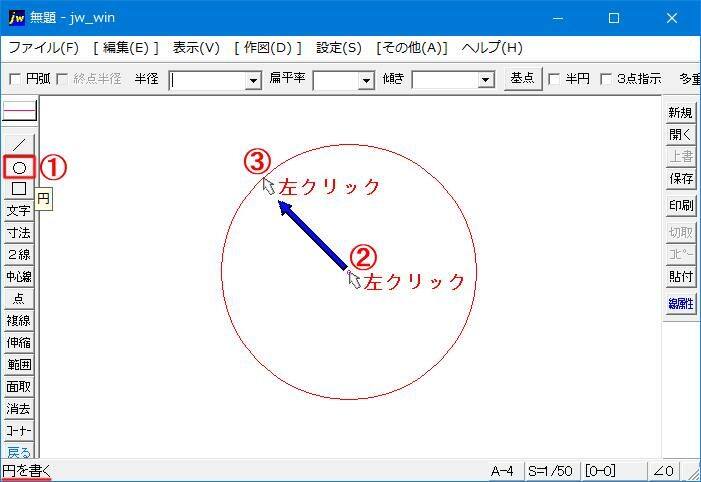
画像を見てもらったら分るようにとても簡単です。
これが、最も簡単な円(丸)の描き方ですがこれでは思い通りの大きさの円(丸)を描くことはとても難しいですから、次は大きさを指定して描いてみましょう。
大きさを指定して円(丸)を描く方法
円(丸)の大きさを指定して描く方法も簡単です。
直線を描く方法で紹介したのと同じように、寸法を指定して描くだけですからこの描き方もすでにされたことがあるかもしれませんね。
何でもそうですが、新しいものへの挑戦をはじめたときには先へ先へと思うものですから、とりあえず試してみようと思うのが人情だと思います。
でも、基本的な扱い方を習得しないで先に進んでもどこかで躓くもので、結局戻って練習しなくてはならないことも多々あることです。
ですから今行っている練習は先で躓かないためのものだと肝に銘じて、しっかりと習得しておいてください。。
お説教のようなことを書きましたがこれが事実ですのですから、本当にしっかりと練習してくださいね。
それでは、大きさを指定した円(丸)の描き方を練習しましょう。
大きさを指定して円(丸)を描く方法も、最初の手順は上のものと同じで、『○』タブからはじめます。
次に、コントロールバーの『半径』窓に描きたい円(丸)の大きさを入力します。
このとき画像のように、プルダウンメニューから選択することもできます。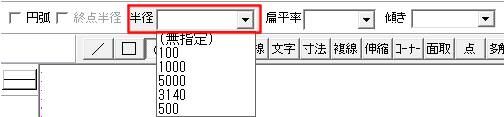
プルダウンメニューには、それまでに描いた円(丸)の大きさがいくつか記憶されているので、よく使う大きさの指定には便利です。
後は、円(丸)を描きたい位置で左クリックするだけで、指定された大きさの円(丸)を簡単に描くことができます。
このように、円(丸)も大きさを指定することで思い通りの大きさで簡単に描くことができますから、同じ大きさのものを沢山描くときでも簡単に描くことができて、効率的に作業を進めることができるようになりますので、この基本的な使い方はしっかり覚えてください。
次はこちら⇒⇒Jw_cad 点を使った円の描き方


